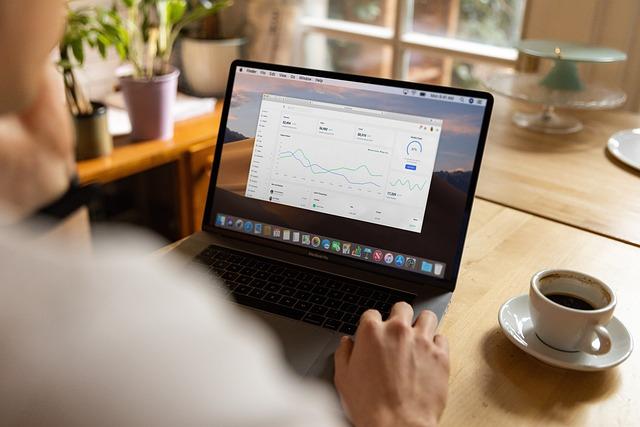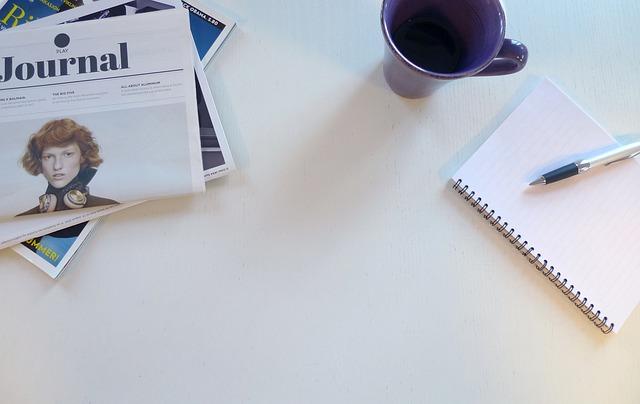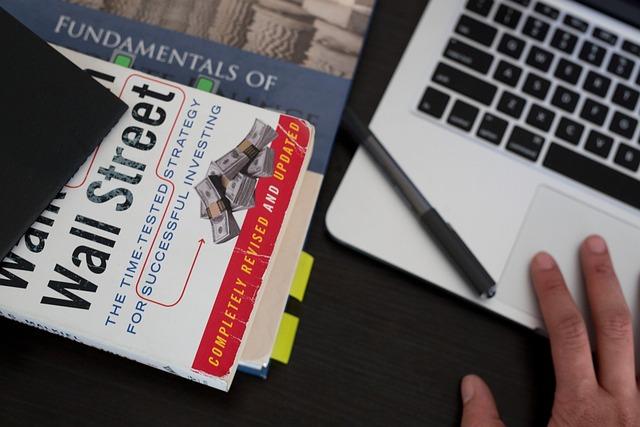在日常生活和工作中,Excel表格的使用已经成为了一种不可或缺的工具。乘法函数作为Excel中常用的计算功能之一,可以帮助我们快速完成大量数据的乘法运算。本文将详细介绍Excel乘法函数公式的输入方法,帮助您轻松掌握这一技能。
一、Excel乘法函数的基本概念
Excel中的乘法函数主要包括两种一种是直接使用乘号()进行乘法运算;另一种是使用Excel提供的内置函数,如SUMPRODUCT、MMULT等。下面我们将分别介绍这两种方法的输入过程。
二、使用乘号()进行乘法运算
1.单个单元格乘法运算
假设您要计算A1单元格与B1单元格的乘积,可以按照以下步骤操作
(1)打开Excel表格,选中一个空白单元格(例如C1)。
(2)在C1单元格中输入以下公式`=A1B1`。
(3)按下回车键,C1单元格将显示A1与B1单元格的乘积。
2.多个单元格乘法运算
如果您要计算多个单元格的乘积,可以使用以下方法
(1)选中一个空白单元格。
(2)输入公式,如`=A1B1C1`,表示计算A1、B1、C1三个单元格的乘积。
(3)按下回车键,所选单元格将显示乘积结果。
三、使用内置函数进行乘法运算
1.SUMPRODUCT函数
SUMPRODUCT函数可以计算两个或多个数组的乘积,并返回乘积的总和。使用方法如下
(2)输入公式,如`=SUMPRODUCT(A1:A10,B1:B10)`,表示计算A1到A10单元格与B1到B10单元格对应位置的乘积,并返回总和。
(3)按下回车键,所选单元格将显示计算结果。
2.MMULT函数
MMULT函数用于计算两个数组的矩阵乘积。使用方法如下
(2)输入公式,如`=MMULT(A1:B2,C1:D2)`,表示计算A1到B2单元格与C1到D2单元格的矩阵乘积。
四、注意事项
1.在输入公式时,请确保单元格引用正确无误。
2.如果参与乘法运算的单元格中含有非数值数据,可能导致计算结果不准确。
3.使用内置函数时,请根据函数参数要求进行输入。
4.在进行大量数据乘法运算时,建议使用Excel的数据透视表或图表功能,以提高数据处理效率。
总之,掌握Excel乘法函数公式的输入方法,可以帮助您在数据处理过程中节省大量时间和精力。希望本文能为您提供有益的指导,祝您在Excel使用过程中更加得心应手。